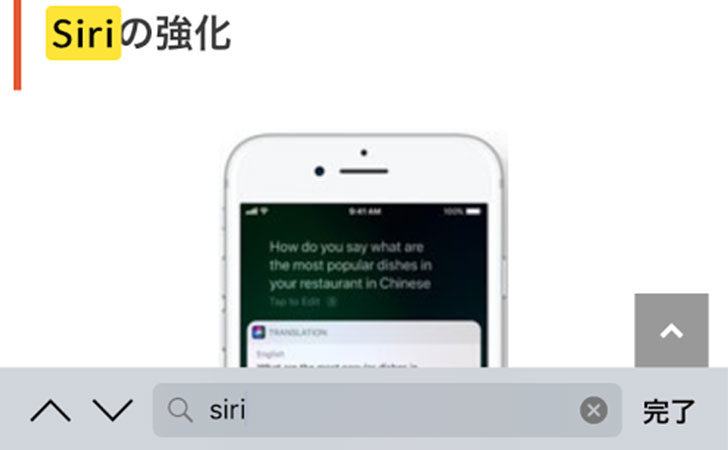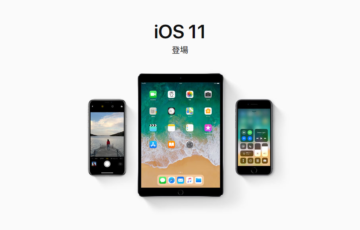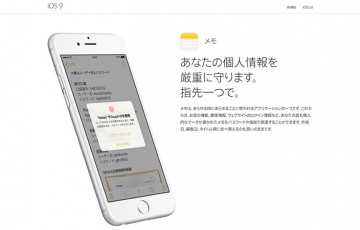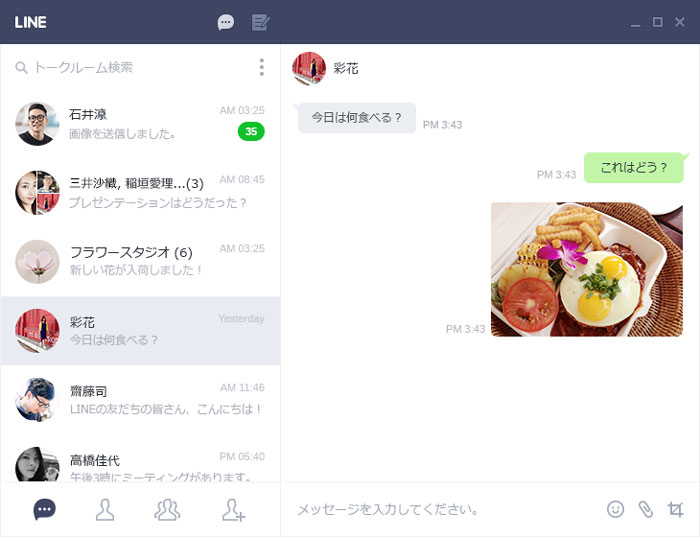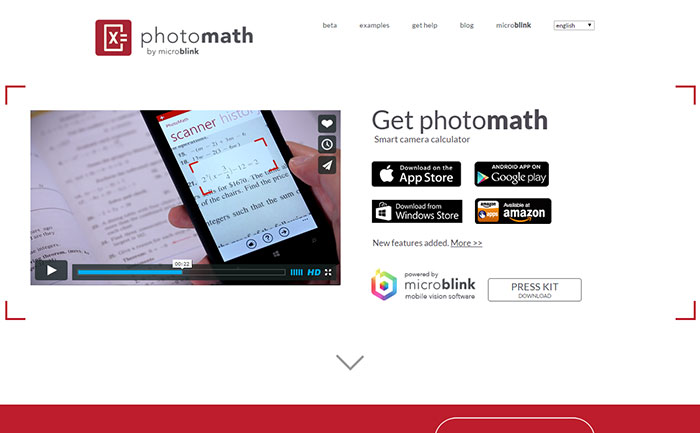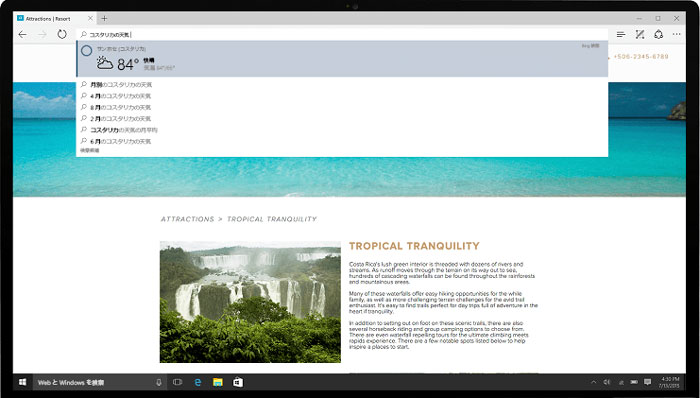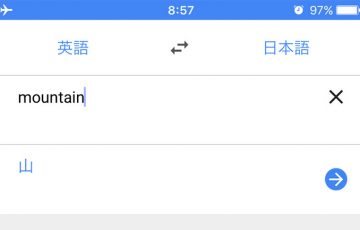「Webサイトやブログで気になる情報を素早く見つけたい」
そんなときはページ内検索を活用しましょう。
ページ内検索を使えば、そのページに記載されているキーワードにすぐに移動できます。
例えば、掃除機の比較ブログからダイソン製品を見つけたい。
そのときは「ダイソン」とページ内検索することでダイソンが説明されている箇所にスクロール可能です。
この記事では、iPhoneでページ内検索を簡単に行う方法を解説しています。
iPhoneでページ内検索する方法
ページ内検索は、パソコンならキーボード操作で簡単に行なえます。
例えば、Windowsパソコンでは「F3」または「Control + F」のショートカットキーを押すことで、ページ内検索が可能です。
しかし、iPhoneでページ内検索をしようと思ったら、「共有リンク」ボタンを押して、ちょっと「左にスライド」して、「ページを検索」ボタンを押して・・・とちょっと面倒です。
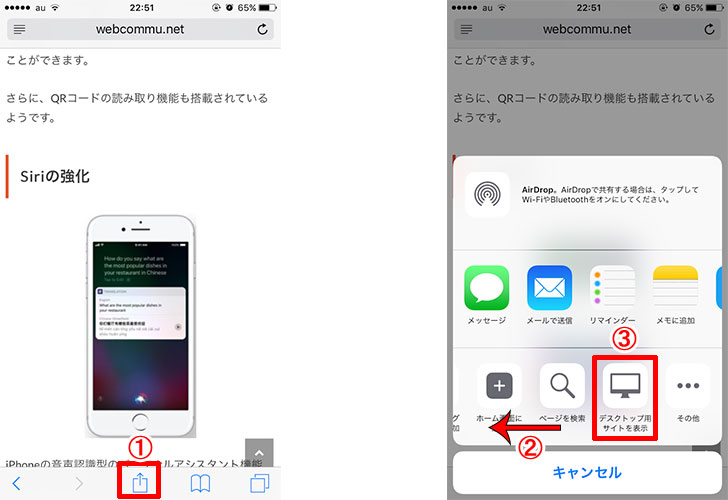
そこで試してほしいのが次の方法です。
Safari
まずは、ページ内検索をしたいWebページを開きます。
次に「URバー」をタップして、検索したいキーワードを入力しましょう。今回は、「Siri」と入力します。
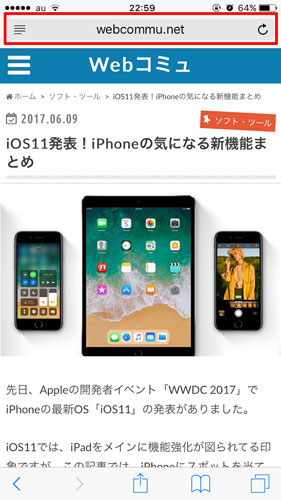
すると、一番下に”このページ(5件一致)”と出てきました。「”Siri”を検索」をタップしましょう。
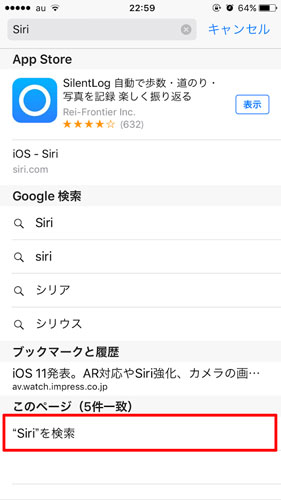
ページ内検索ができました。上下の矢印をタップすれば、次の結果に進んだり戻ったりできます。
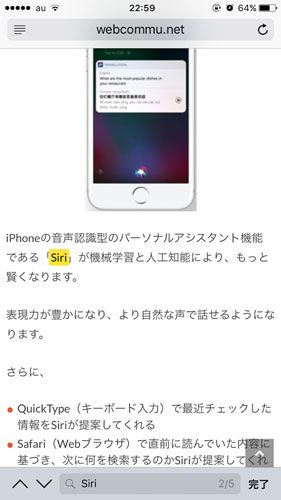
ページ内検索を完了する場合は、右下の「完了」をタップすればOKです。
複雑な操作なしに簡単にページ内検索ができました。
Google Chrome
Google Chromeの場合は、検索バーからページ内検索はできません。
右下の「・・・」メニューを開いてから下にスワイプして「ページ内を検索…」をタップする必要があります。
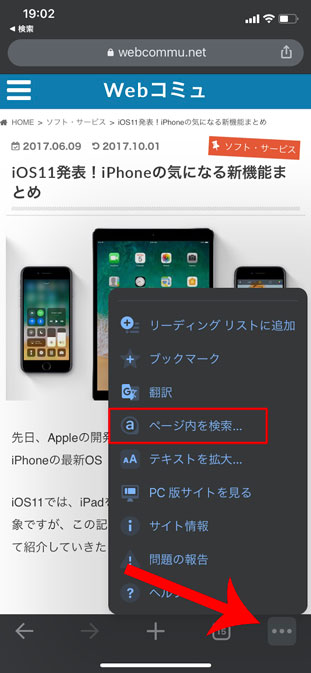
これでSafariと同じようにページ内検索ができました。
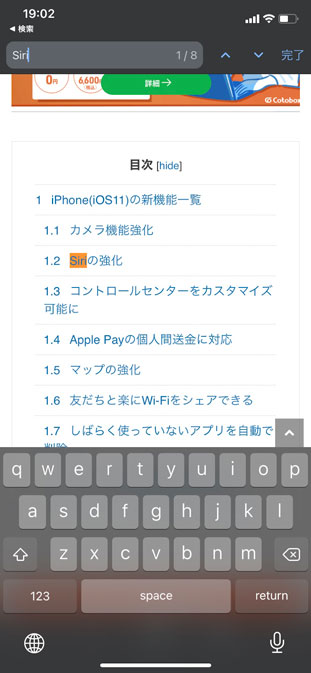
最後に
いかがでしたか?
ちょっとしたiPhoneの小技ですが、知っていればページ内検索の操作も素早くできます。
よくページ内検索機能を使う方は、是非、お試しください^^